В современном мире каждый день появляется множество песен, что, конечно, интересно любителям караоке. При создании собственного ремикса той или иной композиции может возникнуть вопрос, как подобрать так называемый минус для трека. Или, иначе говоря, песню из которой удалён голос исполнителя. Для большинства распространённых треков минус, к примеру, для караоке, можно найти в интернете и скачать совершенно бесплатно. Но что делать в том случае, если вы хотите спеть в караоке песню относительно новую или же на неё просто не существует минуса, где бы вы ни искали его.
Здесь вам на помощь могут прийти как различные программы, позволяющие удалить голос из песни прямо в режиме онлайн, так и различные техники, позволяющие сделать задавку или качественно осуществить удаление голоса из песни. В этой статье мы расскажем практически все возможные способы того, как это можно осуществить. Благо способов как это сделать, на настоящий момент уже существует предостаточно. У всех способов есть как свои плюсы, так и минусы. Рассмотрим вначале наиболее простые методы удаления голоса из песни.
Содержание:
Как убрать голос из песни с помощью онлайн-программ
Сейчас существует множество сервисов по удалению голоса из песни прямо в режиме онлайн. Плюсами таких сервисов, естественно, служат простота в использовании и минимальное количество времени, которое вам понадобится на удаление вокала. Однако, не обойдётся в этом случае и без недостатков — к ним можно отнести довольно низкое качество получаемого минуса, например, может получиться так, что голос все равно будет слышен, просто в очень приглушённой форме или же, наоборот, вместе с голосом удалится большая часть других звуков и инструментов, звучащих в композиции. Всё это индивидуально и сильно зависит от самого трека.
Рассмотрим лучшие на данный момент сервисы по созданию минусовок в режиме онлайн.
Vocalremover
Лучше всего сервис работает с браузерами на движке «Хромиум», такие как, например, Google Chrome. Работая с этим сайтом, советуем пользоваться именно этим браузером.
Как пользоваться сервисом, пошаговое руководство:
- Первым делом зайдите, собственно, на сайт vocalremover.ru и загрузите туда интересующую вас композицию, просто перетащив её на значок с облаком или кликнув по надписи «Выберите аудиофайл для обработки».
- Дождитесь пока ресурс загрузит и обработает интересующий вас трек.
- Прослушайте полученный результат, нажав на кнопку с надписью «Play» и в том случае если результат покажется вам удовлетворительным нажимайте «Скачать».
Отметим, что сервис максимально прост в освоении, однако, результат не всем нравится, поэтому можно поискать сервис онлайн-обработки получше.
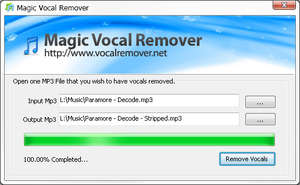
Audioedit.pro (бывший «Столица Рекордс»)
Еще один сервис с простой навигацией:
- Перейдите на сайт http://audioedit.pro/ и нажмите «Выбрать файл» или перетащите в окно интересующую вас композицию.
- После того как файл загрузится на сервис, вам предложат несколько вариантов обработки музыки.
- Для стандартного минуса выберите «Удалить из песни вокал» и затем нажимайте на нижнюю кнопку «Обработать».
- После завершения обработки вы также сможете прослушать готовый результат или скачать его себе на компьютер.

X-Minus
Сервис также очень прост в освоении и сильно похож на сайт Vocalremover, однако, немногим получше.
- Зайдите на ресурс http://x-minus.me/vocal-cut и перетащите ваш музыкальный файл на значок с облаком или нажмите «Выберите файл».
- После того как файл обработается, начнётся воспроизведение готового результата и вы сможете нажать «Скачать минусовку» если вам понравится готовый результат.
- В случае если результат кажется вам не совсем качественным вы можете поэкспериментировать с ползунком «Частота среза», а также выбрать mp3 или wav — формат.
Удаление голоса при помощи программ для ПК
Как показывает практика практически все онлайн-сервисы максимально просты в освоении, однако не позволяют сделать качественное удаление голоса из песни. Многое зависит от конкретного трека, но, скорее всего, для широкой аудитории такой минус, однозначно, не подойдёт. В таком случае, на помощь придут более профессиональные программы, о которых мы сейчас и поговорим. Начнём с наиболее простых.
AIMP3 - плеер
Можно очень просто сделать минусовку с помощью этого музыкального плеера.
- Запускаем уже заранее скаченную и установленную бесплатную программу AIMP.
- Добавляем в неё интересующий нас трек.
- Переходим в меню настроек. Как правило, этот раздел меню обозначен значком с гаечным ключом.
- Заходим в раздел «Менеджер голосов» и отмечаем галочкой нижний параметр «Фильтр удаления голоса».
- Все готово! Не забудьте убрать поставленную только что галочку в том случае если вы захотите просто послушать музыку.
- Так как здесь отсутствует кнопка «Скачать», то полученный результат вы можете записать при помощи таких программ, как Audacity или Bandicam.

Audacity
Программа невероятно популярна в среде музыкантов и современных блогеров. В ней большая функциональность, она совершенно бесплатна и ей легко пользоваться. Рассмотрим последовательность действий для создания минусовки:
- Включите Audacity, затем нажмите вверху на крайнюю левую кнопку «Файл», а затем «Открыть» и выберите нужную вам композицию.
- После того как трек загрузится, заходите в раздел меню «Эффекты», правее от кнопки «Файл», и ищите в самом низу пункт «Vocal Remover» или, в переводе на русский язык, «Удаление Вокала / Голоса».
- Откроется меню с настройками, можете поэкспериментировать с ними, но для первого раза лучше всего ничего там не менять и просто нажать на кнопку «ОК».
- Прослушайте полученный результат. В случае если вас все устраивает, то для того чтобы сохранить полученный результат, нажимайте «Файл», затем «Export audio», выбираете формат (лучше всего оставить стандартный WAV, хоть он и занимает много свободного места на жёстком диске) и затем кликаете по кнопке «Save» или иначе «Сохранить».
- В том случае, если результат вам показался неудовлетворительным, то имейте в виду, что в данной программе есть замечательная функция выделения отдельных областей трека. Просто зажав левую кнопку мыши на звуковой диаграмме, можно выделить области, в которых встречается вокал и приглушить их при помощи эффектов, таких как «Vocal Remover» в том случае, если голос в песне встречается редко.
- Для выравнивания общей громкости трека, в том случае если вы поэкспериментировали с различными отрезками композиции, выберите в меню эффектов такой параметр, как «Нормировка сигнала». Благодаря этому, в треке будет одинаковая громкость на всех его участках.

Если ни один из предложенных в статье способов вам так и не подошёл, попробуйте воспользоваться услугами сервисов с готовыми базами минусовок. Например, x-minus.me или просто поищите в поисковиках ключевую фразу «Базы минусовок», «Минусовки песен». Надеемся эта статья оказалась для вас полезной.